Einleitung
Der Fehlercode 0xc0000185 ist ein häufiges Problem bei Windows-Systemen, das durch fehlerhafte oder fehlende Boot Configuration Data (BCD) verursacht wird. Dieser Fehler führt dazu, dass Windows nicht starten kann und oft mit einem blauen Bildschirm (BSOD) angezeigt wird. In diesem Artikel werden wir die Ursachen und Lösungen für diesen Fehlercode ausführlich erläutern.
Der Fehlercode 0xc0000185 kann durch verschiedene Faktoren wie korrupte Systemdateien, Hardwareprobleme oder falsche Bootkonfigurationen ausgelöst werden. Es ist wichtig, die genauen Ursachen zu verstehen, um effektive Lösungen anzuwenden.
Fehlercodes-Tabelle
Leider gibt es keine umfassende Liste aller verfügbaren Fehlercodes, die in diesem Format dargestellt werden kann. Stattdessen konzentrieren wir uns auf den Fehlercode 0xc0000185 und einige andere häufige Fehlercodes, die mit ähnlichen Problemen in Zusammenhang stehen.
| Fehlercode | Bedeutung | Mögliche Ursachen |
|---|---|---|
| 0xc0000185 | Fehlerhafte oder fehlende Boot Configuration Data (BCD) | Korrupte BCD, Hardwareprobleme, falsche Bootkonfiguration |
| 0x0000007B | Inaccessible Boot Device | Falsche Bootreihenfolge, beschädigte Festplatte |
| 0x0000007E | System Thread Exception Not Handled | Treiberprobleme, Hardwarefehler |
| 0x00000050 | PAGE_FAULT_IN_NONPAGED_AREA | Falsche Speicherzuweisung, Hardwareprobleme |
Detaillierte Erläuterungen
Fehlercode 0xc0000185
Der Fehlercode 0xc0000185 tritt auf, wenn die Boot Configuration Data (BCD) fehlerhaft oder nicht vorhanden ist. Dies verhindert, dass Windows startet und führt zu einem blauen Bildschirm. Um diesen Fehler zu beheben, können Sie die BCD neu aufbauen oder die Festplatte auf Fehler überprüfen.
Lösung:
- BCD neu aufbauen: Verwenden Sie die Befehle
bootrec /fixmbr,bootrec /fixboot, undbootrec /rebuildbcdim Kommandozeilenfenster. - CHKDSK ausführen: Führen Sie den Befehl
chkdsk C: /f /raus, um die Festplatte auf Fehler zu überprüfen.
Fehlercode 0x0000007B
Der Fehlercode 0x0000007B wird angezeigt, wenn das Startgerät nicht zugänglich ist. Dies kann durch eine falsche Bootreihenfolge oder eine beschädigte Festplatte verursacht werden.
Lösung:
- Bootreihenfolge überprüfen: Stellen Sie sicher, dass die richtige Festplatte als Startgerät ausgewählt ist.
- Festplatte überprüfen: Verwenden Sie CHKDSK, um die Festplatte auf Fehler zu überprüfen.
Fehlercode 0x0000007E
Der Fehlercode 0x0000007E tritt auf, wenn ein System Thread Exception Not Handled-Fehler auftritt. Dies kann durch Treiberprobleme oder Hardwarefehler verursacht werden.
Lösung:
- Treiber aktualisieren: Überprüfen Sie, ob alle Treiber auf dem neuesten Stand sind.
- Hardware überprüfen: Führen Sie einen Speichertest mit Memtest86 durch.
Fehlercode 0x00000050
Der Fehlercode 0x00000050 wird angezeigt, wenn ein PAGE_FAULT_IN_NONPAGED_AREA-Fehler auftritt. Dies kann durch falsche Speicherzuweisung oder Hardwareprobleme verursacht werden.
Lösung:
- Speicher überprüfen: Führen Sie einen Speichertest durch.
- Systemdateien überprüfen: Verwenden Sie den Systemdatei-Checker (SFC), um korrupte Systemdateien zu reparieren.
Häufig gestellte Fragen
-
Was bedeutet der Fehlercode 0xc0000185?
Der Fehlercode 0xc0000185 bedeutet, dass die Boot Configuration Data (BCD) fehlerhaft oder nicht vorhanden ist, was den Start von Windows verhindert. -
Wie kann ich den Fehlercode 0xc0000185 beheben?
Sie können die BCD neu aufbauen oder die Festplatte auf Fehler überprüfen, indem Sie CHKDSK ausführen. -
Kann ich Daten verlieren, wenn ich den Fehlercode 0xc0000185 behebe?
Ja, es besteht das Risiko von Datenverlust, insbesondere wenn Sie Windows neu installieren müssen. Es ist ratsam, vorher eine Sicherungskopie Ihrer Daten zu erstellen. -
Welche anderen Fehlercodes sind mit Bootproblemen verbunden?
Andere häufige Fehlercodes sind 0x0000007B, 0x0000007E und 0x00000050, die durch verschiedene Hardware- oder Softwareprobleme verursacht werden können.
Fazit
Der Fehlercode 0xc0000185 ist ein häufiges Problem, das durch korrupte oder fehlende Boot Configuration Data verursacht wird. Durch das Neu aufbauen der BCD oder die Überprüfung der Festplatte können Sie diesen Fehler oft beheben. Es ist wichtig, regelmäßig Sicherungskopien zu erstellen und das System auf dem neuesten Stand zu halten, um solche Fehler zu vermeiden. Wenn die Probleme persistieren, kann es notwendig sein, professionelle Hilfe in Anspruch zu nehmen.